Exadata VMクラスタ
Oracle Exadata VMクラスタを作成するには、Oracle ExadataインフラストラクチャおよびODBネットワークが存在する必要があり、クラスタで実行されるOracle Exadata Databasesの前提条件です。Exadata VMクラスタの作成には最大4時間以上かかる場合があります。Exadata VMクラスタの作成を開始するには、SSH秘密キーおよび公開キーへのアクセス権が必要です。
プライベート・キーおよび公開キー
秘密キーを作成し、秘密キーから公開キーを生成する方法について学習します。
- Oracle Database@AWSダッシュボードから、サービスからEC2を選択します。
- 「ネットワークとセキュリティ」セクションに移動し、「キー・ペア」リンクを選択します。
- 「キー・ペア」ページで、「キー・ペアの作成」ボタンを選択して作成プロセスを開始します。
- 鍵ペアの名前を入力します。
ノート
名前は、最大255個のASCII文字です。先頭または末尾にスペースを含めることはできません。先頭または末尾にスペースを含めることはできません。 - キー・ペア・タイプには2つのオプションがあります。これらのオプションには、RSAおよびED25519があります。キー・ペア・タイプとして「RSA」を選択します。
- 秘密キー・ファイル形式には、2つのオプションがあります。これらのオプションは、
.pemおよび.ppkです。秘密キー・ファイル形式として.pemを選択します。 - tagsセクションはオプションです。タグを入力する場合は、「新規タグの追加」ボタンを選択します。
- 情報を確認し、「キー・ペアの作成」ボタンを選択してプロセスを完了します。
- 鍵ペアの名前を入力します。
- キー・ペアが作成されたら、ダウンロード・セクションから秘密キーを保存します。
- オペレーティング・システムに基づいて、次のステップを実行します。
- ダウンロードした秘密キーをWindowsフォルダから保存します。このフォルダでは、ファイルの権限を変更できます。
- ファイル・プロパティから、セキュリティ設定から継承プロパティを削除します。
- 「セキュリティ」設定から、「フル・コントロール」を使用して自分自身を追加できます。
- コマンド・プロンプトを使用して、次のコマンドを実行します。
C:\folder1>ssh-keygen -y -f exadata-vm-cluster-ssh-key-pair.pem > exadata-vm-cluster-ssh-pub-key.pub
- ダウンロードした秘密キーを、ファイルの権限を変更できるディレクトリのいずれかから保存します。
- コマンド・プロンプトを使用して次のコマンドを実行し、権限を変更します。
chmod 400 exadata-vm-cluster-ssh-key-pair.pem - 端末を使用して次のコマンドを実行します。
ssh-keygen -y -f /Downloads/exadata-vm-cluster-ssh-key-pair.pem > exadata-vm-cluster-ssh-pub-key.pub
Exadata VMクラスタ
これらは、Exadata VMクラスタを作成するステップです。
- Exadata VMクラスタを作成する前に前提条件を完了します。詳細は、前提条件を参照してください。
- Oracle Database@AWSダッシュボードまたはExadata VMクラスタ・リストから、「VMクラスタの作成」ボタンを選択します。
- Exadata VMクラスタ作成プロセスは、5つのステップ・プロセスです。
- 「一般設定の構成」ステップで、次のサブステップを実行します。
- 「VMクラスタ名」フィールドに、名前に選択した識別子を入力します。識別子には最大255文字を使用できます。これには、a-z、A-Z、0-9、アンダースコア(_)およびハイフン(-)の文字を含めることができます。文字またはアンダースコア(_)で始める必要があり、2つの連続したハイフン(-)を含めることはできません。
- 「グリッド・インフラストラクチャ・クラスタ名」フィールドに、選択した名前の識別子を入力します。識別子は最大11文字です。これには、a-z、A-Z、0-9、アンダースコア(_)およびハイフン(-)の文字を含めることができます。文字またはアンダースコア(_)で始める必要があり、2つの連続したハイフン(-)を含めることはできません。
- 「タイム・ゾーン」ドロップダウンでは、Exadata VMクラスタのタイム・ゾーンを選択できます。UTCがデフォルト・オプションです。
- 「ライセンス・オプション」ドロップダウンでは、「Bring Your Own License (BYOL)」または「含まれるライセンス」を選択できます。「Bring Your Own License (BYOL)」がデフォルト・オプションです。
- 「次」ボタンを選択して作成プロセスを続行するか、「取消」ボタンを選択して作成プロセスを停止し、Exadataインフラストラクチャ・リストに戻ります。
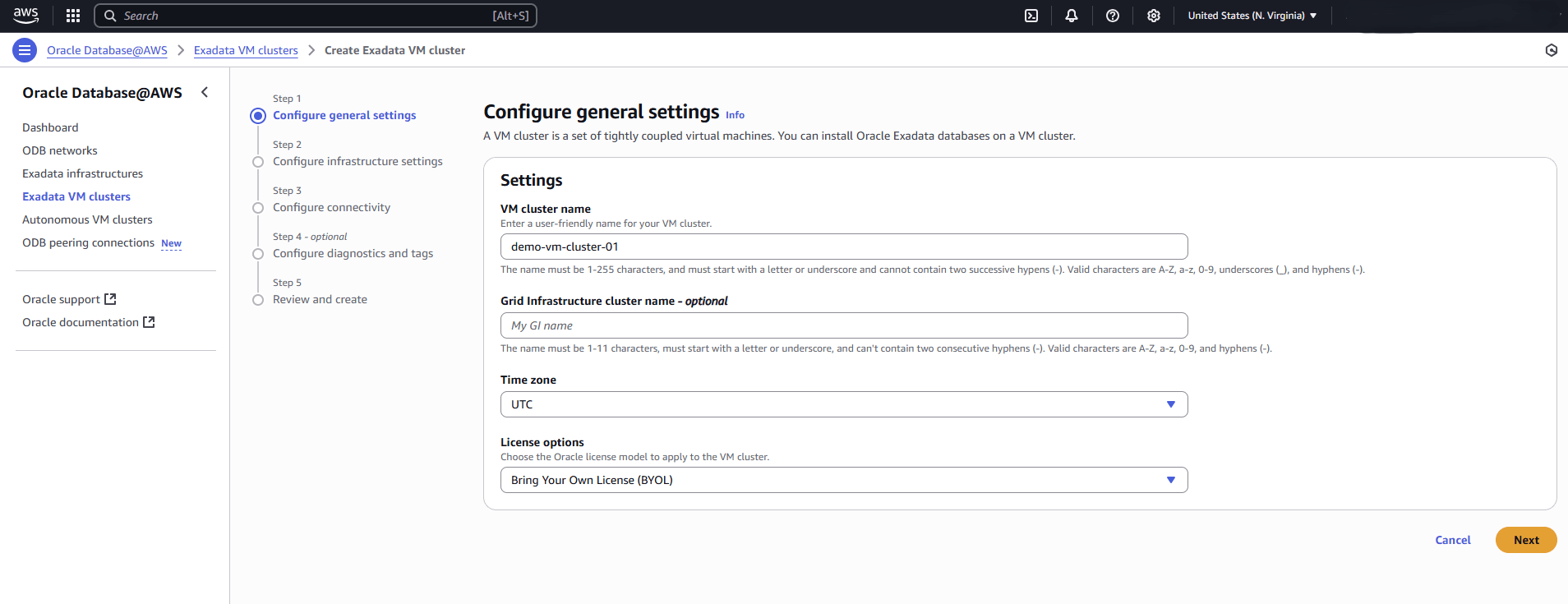
- 「インフラストラクチャ設定の構成」ステップで、次のサブステップを実行します。
- 「Exadataインフラストラクチャ名」ドロップダウンでは、既存のExadataインフラストラクチャを選択できます。存在しない場合、または既存のExadataインフラストラクチャを使用しない場合は、最初にExadataインフラストラクチャが必要です。
- 「グリッド・インフラストラクチャ・バージョン」ドロップダウンでは、選択したExadataインフラストラクチャでサポートされているバージョンから選択できます。
- 「Exadataイメージ・バージョン」ドロップダウンでは、特定のバージョンを選択できます。「デフォルト」がデフォルト・オプションであり、使用可能な最新バージョンです。
- 「データベース・サーバー」セクションでは、サーバーを指定できます。少なくとも、データベース・サーバーを1つ選択する必要があります。
- 「構成: VM当たり: OCPUコア数」スライダを使用すると、OCPUコア数を設定できます。最小値と最大値は、ExadataインフラストラクチャおよびExadata VMクラスタ設定によって異なります。
- 「構成: VMごと: メモリー」スライダを使用すると、使用可能なメモリーを設定できます。最小値と最大値は、ExadataインフラストラクチャおよびExadata VMクラスタ設定によって異なります。
- 「構成: VMごと: ローカル記憶域」スライダを使用すると、使用可能なローカル記憶域を設定できます。最小値と最大値は、ExadataインフラストラクチャおよびExadata VMクラスタ設定によって異なります。
- 「構成: クラスタ当たり: Exadataストレージ」スライダを使用すると、Exadataストレージを設定できます。最小値と最大値は、Exadataインフラストラクチャの設定によって異なります。
- 「スパース・ディスク・グループ」および「ローカル・バックアップ」チェック・ボックスを使用すると、作成時にこれらのオプションを選択できます。これらの特定のオプションは、作成後に変更できません。
- 「次」ボタンを選択して作成プロセスを続行するか、「取消」ボタンを選択して作成プロセスを停止し、Exadataインフラストラクチャ・リストに戻ります。
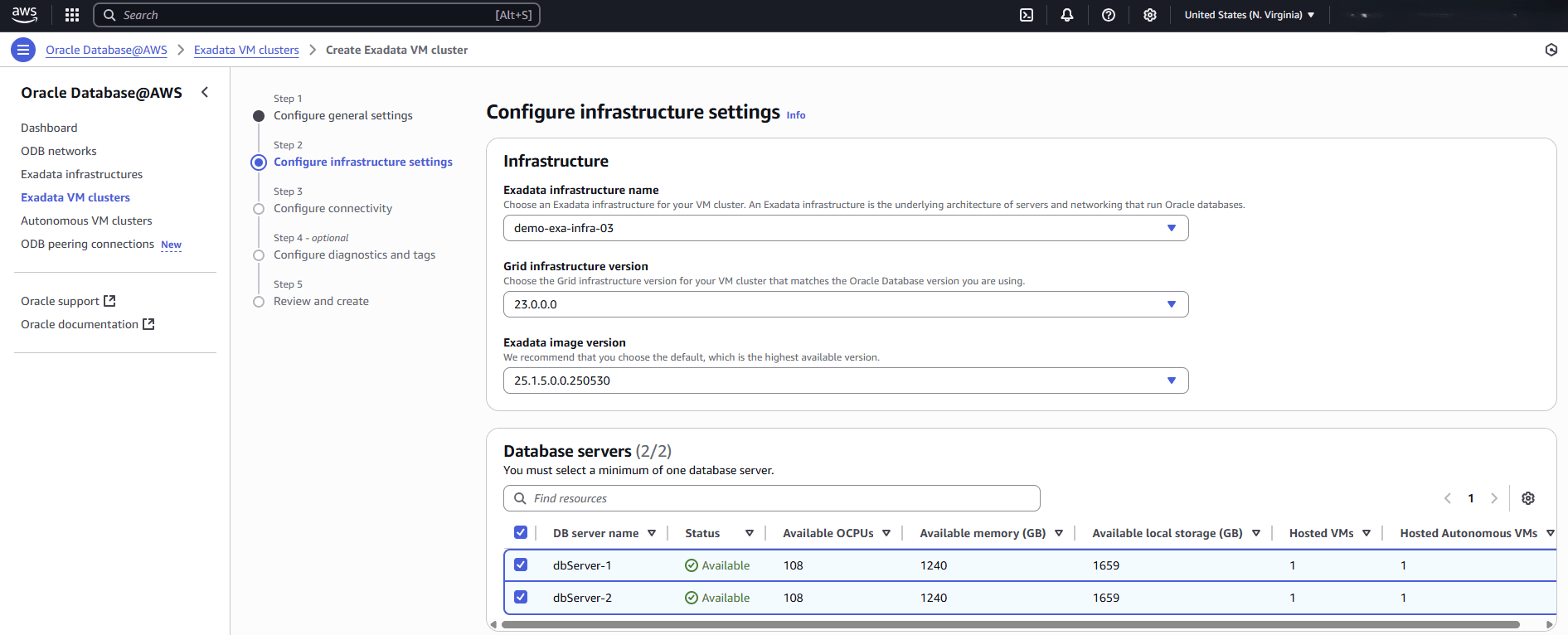
- 「接続の構成」ステップで、次のサブステップを実行します。
- 「ODBネットワーク」ドロップダウンでは、既存のODBネットワークを選択できます。存在しない場合、または既存のODBネットワークを使用しない場合は、まずODBネットワークが必要です。
ノート
「クライアント・サブネットCIDR」および「バックアップ・サブネットCIDR」は、「ODBネットワーク」の作成時にドロップダウン・リストから選択する必要があります。詳細は、ODBネットワークを参照してください。 - 「ホスト名接頭辞」フィールドでは、Exadata VMクラスタの一意のホスト名を入力できます。
- 「ホスト・ドメイン名」および「ホストおよびドメイン名のURL」は、参照および精度チェックのために提供される読取り専用フィールドです。
- 「SCANリスナー・ポート(TCP/IP)」フィールドはオプションであり、デフォルトで1521に設定されます。You can change the port setting to an available port within the range of 1024 to 8999, with exceptions for ports 2484, 6100, 6200, 7060, 7070, 7085, and 7879.
- SSHキー・ペアでは、1つ以上のSSHキー・ペアを入力できます。各エントリは個別に追加する必要があります。
- 「次」ボタンを選択して作成プロセスを続行するか、「取消」ボタンを選択して作成プロセスを停止し、Exadataインフラストラクチャ・リストに戻ります。
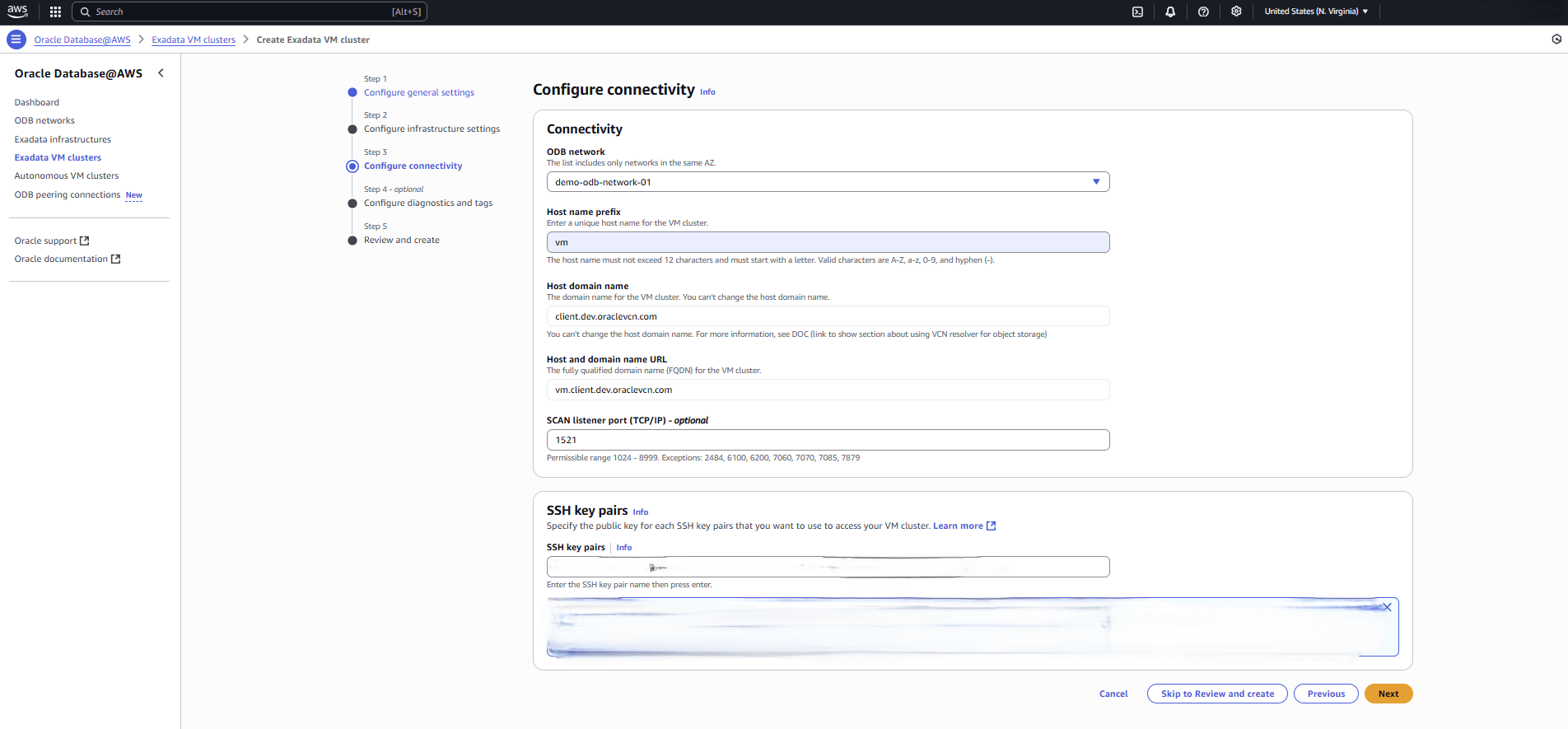
- 「ODBネットワーク」ドロップダウンでは、既存のODBネットワークを選択できます。存在しない場合、または既存のODBネットワークを使用しない場合は、まずODBネットワークが必要です。
- 「診断およびタグの構成」ステップで、次のサブステップを実行します。
- 「診断イベント」チェック・ボックスを使用すると、Oracleはクリティカル・イベント、警告イベントおよび情報イベントに関する障害通知を収集して送信できます。これらは、ExadataインフラストラクチャのOCIメンテナンス通知の連絡先に送信されます。
- 「ヘルス・モニター」チェック・ボックスを使用すると、OracleはOracle Databaseの稼働/停止、ディスク領域使用率などのヘルス・メトリックを収集できます。これらは、ExadataインフラストラクチャのOCIメンテナンス通知の連絡先に送信されます。
- 「インシデント・ログおよびトレース収集」チェック・ボックスを使用すると、Oracleでインシデント・ログおよびトレースを収集して、障害診断および問題解決を有効にできます。
- 「タグ」は、必要に応じて「新規タグの追加」ボタンを選択して入力できます。追加するタグまたは追加する必要があるタグごとにこれを実行します。
- 「次」ボタンを選択して作成プロセスを続行するか、「取消」ボタンを選択して作成プロセスを停止し、Exadataインフラストラクチャ・リストに戻ります。
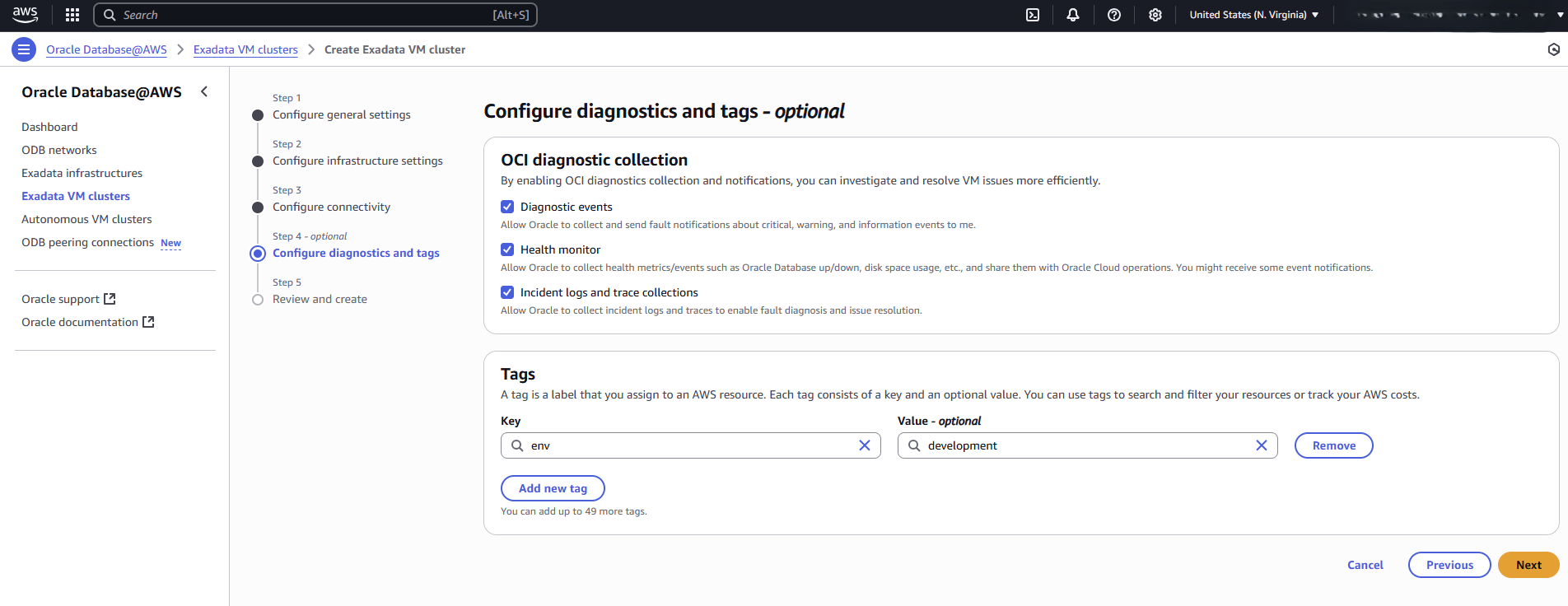
- 「確認および作成」ステップで、選択した設定をアクティブに確認します。変更が必要な場合は、前のステップに戻ります。完了したら、「Exadata VMクラスタの作成」ボタンを選択するか、「取消」ボタンを選択してExadataインフラストラクチャの作成を取り消します。いずれの場合も、Exadata VMクラスタ・リストに戻ります。Exadata VMクラスタ作成リクエストのステータスをモニターするか、既存のExadata VMクラスタを管理できます。このステップには数時間かかる場合があります。
- Exadata VMクラスタが作成されると、Oracle Database@AWSダッシュボードのExadata VMクラスタ・リストからその詳細を表示できます。
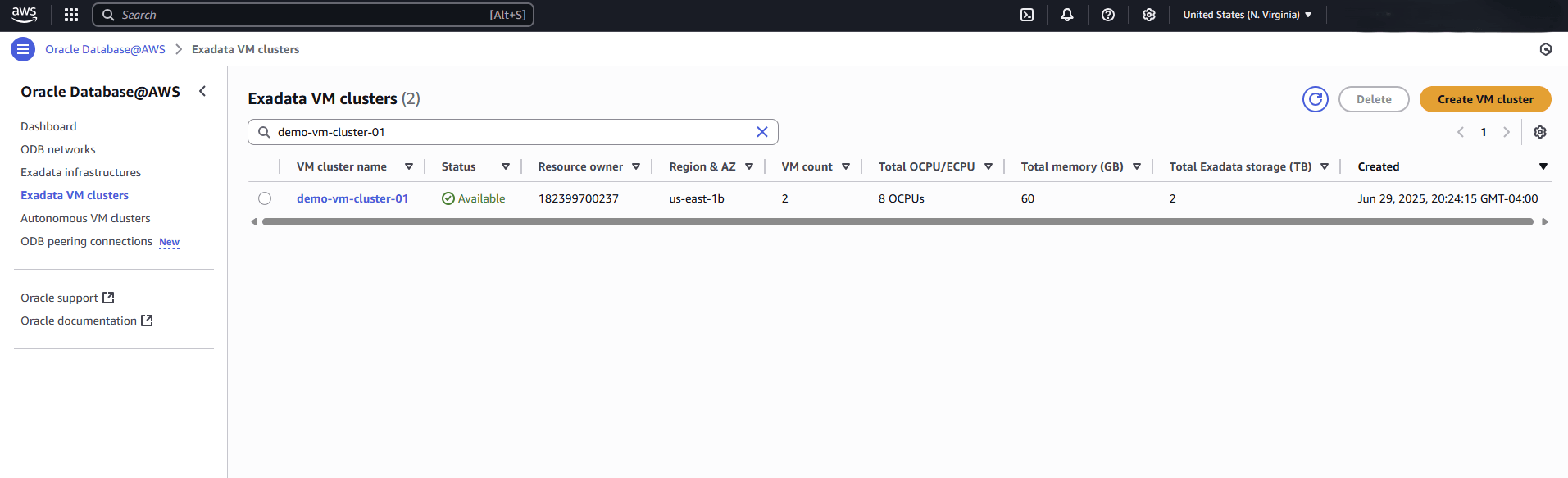
Exadata VMクラスタの作成は、AWS ConsoleおよびAWS CLIを介してのみ使用できます。
現在このページのコンテンツはありません。Oracle Database@AWSチームはここにコンテンツを追加する予定で、このプレースホルダ・テキストは、そのテキストが追加されるまで提供されます。Oracle Database@AWSチームは、この製品およびこれに付随するドキュメントの将来の新機能、拡張機能および修正に興奮しています。これらの更新については、このページをご覧ください。
Exadata VMクラスタの作成は、AWS ConsoleおよびAWS CLIを介してのみ使用できます。
Terraform Providerのhashicorp/AWS (バージョン6.15.0以上)を使用して、AWSでExadata VMクラスタをプロビジョニングできます。
前提条件- TerraformまたはOpenTofuがインストールされている
- AWS資格証明が構成されました
- HashiCorp AWSプロバイダ・バージョン6.15.0以上
- ExadataインフラストラクチャおよびODBネットワークのプロビジョニング
サンプルTerraform構成構成オプションの詳細は、aws_odb_cloud_vm_clusterを参照してください。locals { # IDs of depending resources cloud_exadata_infrastructure_id = aws_odb_cloud_exadata_infrastructure.this.id db_servers = data.aws_odb_db_servers.this.db_servers[*].id odb_network_id = aws_odb_network.this.id } # Create a VM Cluster in the Exadata Infrastructure resource "aws_odb_cloud_vm_cluster" "this" { # Optional explicit dependencies depends_on = [aws_odb_cloud_exadata_infrastructure.this, aws_odb_network.this] # Required Arguments cloud_exadata_infrastructure_id = local.cloud_exadata_infrastructure_id cpu_core_count = 16 db_servers = local.db_servers display_name = "tf-vmc-demo" gi_version = "23.0.0.0" hostname_prefix = "vm" odb_network_id = local.odb_network_id ssh_public_keys = [ file("~/.ssh/demo-ssh-key.pub") ] data_collection_options { is_diagnostics_events_enabled = true is_health_monitoring_enabled = true is_incident_logs_enabled = true } # Optional Arguments cluster_name = "gic-demo" data_storage_size_in_tbs = 2 db_node_storage_size_in_gbs = 120 is_local_backup_enabled = false is_sparse_diskgroup_enabled = false license_model = "BRING_YOUR_OWN_LICENSE" memory_size_in_gbs = 60 scan_listener_port_tcp = 1521 timezone = "UTC" region = "us-west-2" tags = { created_via = "terraform" env = "demo" } # timeouts for long running operations timeouts { create = "24h" update = "2h" delete = "8h" } # gi_version will be updated with minor version, e.g. "23.8.0.25.04" lifecycle { ignore_changes = [ gi_version ] } } # Output OCID of Exadata VM Cluster for Database Home creation (Optional) output "oci_cloud_vm_cluster_ocid" { value = aws_odb_cloud_vm_cluster.this.ocid }参照実装
統合されたTerraformソリューションの例を確認するには、terraform-oci-multicloud-aws GitHubリポジトリを参照してください。
次の手順
ODBピアリング接続の作成